「hotmail」タグのつけられた投稿
Windows Live 最新情報ブログの移行に関するご案内
投稿者: Windows Live チーム カテゴリー: このブログについて 投稿日: 2013年5月14日
Windows Live 最新情報ブログをご購読の皆様へ。
平素は、Windows 製品およびサービスをご利用いただき誠にありがとうございます。
今まで Hotmail, SkyDrive などの情報を、本 Windows Live 最新情報ブログにてご案内して参りましたが、今後は「Windows サービス 日本語ブログ」より最新情報をお届けする運びとなりました。
その第一弾として、本日 〝 Outlook.com : アクティブアカウント数が4億に。Hotmail からのアップグレード完了に伴う新機能のご紹介” に関するブログを公開いたしました。
つきましては、今後は「Windows サービス 日本語ブログ」をご参照いただきますよう、何卒宜しくお願い申し上げます。
尚、Windows サービスに関する情報は、Windows 公式 Facebook ページ や Windows 公式 Twitter、Exploring Windows ニュースレター でもお届けいたしております。
是非合わせてご覧いただければ幸いです。
今後とも、Windows 製品およびサービスに関してご愛顧賜りますよう何卒宜しくお願い申し上げます。
日本マイクロソフト株式会社
Windows 本部 一同
Outlook.com が国際標準の絵文字に対応~ NTTドコモ、KDDI、ソフトバンクモバイル ケータイメール の絵文字の受信も可能に ~
投稿者: Windows Live チーム カテゴリー: Hotmail, Outlook.com 投稿日: 2012年8月14日
私たちは、日々、国際標準への準拠と各国ごとの文化、慣習、法規制、そしてお客様からのフィードバックなど、包括的な視点を持って製品を開発しており、日本のユーザー様の環境やご要望も視野に入れて、製品を使いやすくするための投資を続けています。
絵文字がケータイメールやインスタントメッセージングなどのさまざまな環境で使用される中、絵文字への対応に関しては以前より多くのユーザー様からご要望をいただいておりました。絵文字を使用する様々な異なる環境で、Windows アプリケーションや オンラインサービスをご利用になるユーザー様が日々のコミュニケーションの中で容易に絵文字を使うことのできるソリューションを私たちは考え、その第一歩として、先日発表しました Outlook.com をはじめ、Windows 8 で絵文字をご利用いただくことが可能になりました。
※各キャリアの絵文字の受信に関しては、日本のユーザー様にご利用いただいている Hotmail の既存ドメイン(@hotmail.co.jp, @hotmail.com, @live.jp, @live.com, @msn.com)は既に対応済みです。Outlook.com の新しいドメインに関しては今後対応する予定です。
絵文字のデザイン
それぞれの絵文字に表現されるスタイルや表情をデザインする上で私たちが心がけた取り組みには以下のような特徴があります。
- 日本の携帯電話で使われている絵文字との相互運用性
- Windows 8 や Windows Phone のユーザー様が違和感なくご利用いただけるようなデザイン
これらの絵文字は Outlook.com、Windows 8、および Windows Phone で共通のデザインになります。
Outlook.com の絵文字対応
Outlook.com をブラウザーでお使いの場合、以下のメールから送られた絵文字が Outlook.com で表示できるようになります。
- Unicode 標準絵文字に対応したプラットフォームから送信されたメール
- Windows 8
– Apple iPad (iOS 5.0 以降)
- Apple Mac (OS X Version 10.8 “Lion” 以降)
- iモードメール
- EZweb メール
- S!メール
- Eメール(i)
携帯電話のメールから受信した絵文字
今回の絵文字対応における重要な特徴の一つとして、携帯電話やスマートフォンで Outlook.com をご利用の場合でも、絵文字を含むメールの受信に対応した点があげられます。日本の携帯電話では各社様で異なる文字コードを用い絵文字を扱っているため、送信された絵文字を統一的に扱うには携帯各社様の絵文字と Unicode 標準絵文字の変換表を用い受信した絵文字の変換を行う必要があります。これにより、Outlook.com ではご利用の環境に応じ適切な絵文字(もしくは代替文字列)を表示しています。尚、Hotmail をご利用のユーザー様も受信した絵文字を表示することができます。
また、スマートフォンのメールアプリで Outlook.com、Hotmail をご利用の場合、絵文字が以前のように「〓」に置き換えられて表示されることなく正しく表示されるようになりました。Windows Phone や iPhone などの Unicode 標準絵文字に対応したスマートフォンをお持ちの方は、Exchange Active Sync (EAS) に対応したメール アプリで絵文字をお使いいただけます。
さらに Outlook.com においては、メール作成時に絵文字入力機能を使うことで、簡単に絵文字を作成中の本文に挿入することが可能です。Outlook.com から送信される絵文字を幅広いユーザー様に楽しんでいただくためマイクロソフトの絵文字は画像としてメール本文中に表示されます。また絵文字コードも引き継がれますので、受信者側の表示は上述の端末や利用形態に依存する場合があります。
Windows 8 の絵文字対応
Windows 8 では、ソフトウェアキーボードや OS 上で絵文字をサポートすることで、様々なアプリが絵文字対応可能になります。OS には Unicode version 6.0 で採用された国際標準の絵文字フォントが搭載され、ソフトウェアキーボードから直接入力することが可能になりました。
Windows 8 のメール および メッセージング アプリでは、絵文字を含むメッセージの送受信が可能です。Outlook.com をメールサービスとしてご利用の場合には、Unicode 標準絵文字に対応したプラットフォーム間で絵文字の送受信に対応するだけでなく、携帯各社様の絵文字にも対応する予定です。また、メール作成時には、Outlook.com と共通のユーザー・インターフェースを持つアプリ搭載の絵文字入力機能を使うことで、絵文字を挿入することが可能になりました。
更なる絵文字への取り組み
今回のアップデートは Windows 8 や Outlook.com をより便利にご利用いただくために、米国の Windows および Windows Live 開発チームとの共同プロジェクトの中で、日本の Windows Live 開発チームが中心となり設計・開発した新機能になります。引き続き私たちは絵文字対応への取り組みを含め、日本のユーザー様の環境やご要望を視野に入れて製品およびサービスの機能強化を続けていきます。
日々皆様が 弊社製品ならびにサービスをご利用いただいていることに感謝申し上げます。
補足事項
スマートフォン、ケータイの絵文字に対応するキャリアは、NTTドコモ、KDDI、ソフトバンクモバイル (五十音順) となります。
マイクロソフトディベロップメント(株)
Windows Live 開発統括部
[Hotmail] Hotmail × ネットマイル キャンペーン~申請するだけでもれなく 100 mile をプレゼント
投稿者: Windows Live チーム カテゴリー: キャンペーン情報, Hotmail 投稿日: 2012年5月15日
Hotmail をご利用のユーザー様をはじめ、これから Hotmail を使おうと考えているユーザー様でも、
Hotmail アドレスでネットマイルに申請すると、もれなく 100 mile がもらえる期間限定のキャンペーンを NetMile 様とのコラボレーションにより本日開始しました。
100 mile がもれなくもらえるだけでなく、さらに毎日抽選で 1,000 mileも当たります。
申請方法もかんたんです。是非、この機会をご利用ください。
Windows Live チーム
SkyDrive で添付ファイルの問題を解決する
投稿者: Windows Live チーム カテゴリー: おススメの機能・使い方, SkyDrive 投稿日: 2012年2月24日
※本記事は Inside Windows Live Blog の抄訳です。
以前、ファイル クラウド、アプリ型クラウド、デバイス クラウドに関する取り組み (英語) について紹介しました。アプリ型クラウドにおける取り組みの中核となるのは、クラウド ベースのファイル共有を電子メールアプリでも活用できるようにすることです。
この記事では、Lia Yu (SkyDrive チームの製品マーケティング担当者) が、従来の電子メール添付ファイルの問題と、クラウドによるその解決方法について説明します。また、SkyDrive を使って、職場にあふれがちな添付ファイルに対処するためのヒントも記しています (SkyDrive は、古いツール (英語) から新しいツール への移行がお済みでない職場環境において特に効果的です) 。
このヒントがお役に立つことを願っています。また、近々予定している更新も楽しみにお待ちください。
-Anand Babu (SkyDrive グループ製品マーケティング担当者)
添付ファイルの問題点
オフィス ワーカーは毎日平均 170 通以上のメールを受信し、35 通を超すメールを送信しています。これほどの量になると、平均的な業務時間の半分以上がメールの応対に充てられるのは無理もないことです。これは、1 年にすると 1,000 時間を超えます。作業のどこかに時間を節約する余地がないか探しても、無駄ではないはずです。
添付ファイルを処理するための時間は、メールに費やされる時間の中でも大きな割合を占めています。Hotmail だけでも、添付ファイルを含むメッセージが 1 週間あたり 10 億通以上送信されています。添付ファイルは多くの場合に便利ですが、仕事に適したツールとは言えません。
添付ファイルがどれだけ時間の無駄になるかについては、こちら (英語) のわかりやすい図をご覧ください。
添付ファイルが時間の無駄になりがちな例を、いくつか紹介していきましょう。
1. 1 つのドキュメントでの共同作業
電子メールを使って、他の人と 1 つのドキュメントで作業している場合、各自が編集したバージョンがコンピューターにローカルに保存され、それをメールの添付ファイルとしてグループに送信する必要があります。これだけ多くのバージョンのドキュメントをやり取りすると、ドキュメントがなくなったり、余計な作業が大量に発生したりする可能性があります。複数の人が同時に編集すれば、だれかが複数のバージョンをまとめて 1 つのドキュメントに編集内容を統合する必要が生じます。これではひどく効率が悪く、頭痛の種になってしまいます。
画像の提供: The Oatmeal、www.theoatmeal.com (英語) © 2012 Matthew Inman
2. ファイルの共有と発行
大人数でファイルを共有する場合、電子メールを使用すると、いく度となくファイルを送信することになりがちです。送信後にファイルを更新する必要が生じたり、送信した相手がメールで溢れる受信トレイの中から添付ファイルを見つけ出せなくなったりするからです。
3. 大きなファイルの送信
ファイルのサイズが大きすぎるため、または送信先の受信トレイで巨大なファイルを処理できないために、ファイルを送信しようとしてもエラーでメールが返ってくるという問題がよく発生します。添付ファイルを圧縮したり分割するとしても、それには時間のかかる余計な手順を踏まなくてはなりません。
画像の提供: The Oatmeal、www.theoatmeal.com (英語) © 2012 Matthew Inman
4. 場所、時間、デバイスを問わない、メモやファイルの利用
重要なファイルにどこからでもアクセスできるように自分宛てにメールを送信するのは、本来必要のない作業です。だれでもそうしているのが現状ですが、この方法はきわめて原始的です。受信トレイのどこかに埋もれたメールを検索したり、同じメールを再送信する羽目に陥りがちです。
添付ファイルの問題の解決
現在のクラウド サービスでは、添付ファイルに代わる優れた機能により、こうした問題の多くが解決されます。グループで編集するためにドキュメントを何度もメールで送受信する代わりに SkyDrive を使用すれば、Office Web Apps または PC や Mac の Office を使ってドキュメントを 1 か所で編集でき、すべてのバージョンを 1 か所に保存できます。SkyDrive では、どのようなサイズのファイルでも簡単に共有できます。ドキュメントへのリンクを送信することで、添付ファイルのサイズ制限を回避できるからです。また、他の人にドキュメントを送信した後でも、そのリンクを使ってドキュメントを編集できます。
このようにクラウドは効率が良いにもかかわらず、多くの人はいまだに電子メールの添付ファイルに固執しています。何が人々を引きとどめているのでしょうか。確かに一部のサービスは、添付ファイルの問題を他のサービスより効果的に解決 (英語) していますが、真の敵は惰性です。メールを使う時間があまりにも多いため、添付ファイルが一番便利な方法に見えてしまうのです。
この惰性の問題に対処するために必要なことは、次の 2 つです。
1. SkyDrive を Web メールに接続する
これまで述べてきたようにファイルの共有手段として一般的に利用されているのは電子メールですが、マイクロソフトでは、それが SkyDrive となるよう力を入れてきました。Hotmail では、簡単に SkyDrive 経由でドキュメントや写真を送信できます。Office Web Apps との統合によって、ファイルをオンラインドキュメントとして送信しても、書式情報が失われることはなくなりました。Hotmail の設定次第で、ファイル送信の既定の方法として SkyDrive を常に使用することもできます。
もちろん、Gmail のようなサービスを使っていても、Hotmail からメールに直接アクセスしたり、連絡先をインポートすることができます。こうすることで、Gmail の ID を維持しつつ、Hotmail の機能を使用して SkyDrive ファイルへのリンクを送信できます。
SkyDrive にアップロードされるファイルは、既に Hotmail から毎月送信されるメールの添付ファイル総数の 15% を超えています。この割合は急速に増えています。SkyDrive への毎月のアップロードは、昨年だけで 90% 以上の伸びを示しています。
2. 他のアプリやサービスと SkyDrive との連携を簡単にする
ファイルの共有は、さまざまなデバイス、アプリ、電子メール クライアントで利用されています。だからこそ私たちは、開発者が簡単に SkyDrive をアプリやサービスに追加できるという点に力を入れてきました。
最近 SkyDrive ガジェット (英語) をリリースした Xobni が、その一例です。Xobni for Outlook を使用すると、Outlook から移動せずに、SkyDrive 上のファイルへのリンクを含むメールを簡単に作成できます。まずガジェットを使用して、共有する SkyDrive ファイルを検索します。その後、クリック 1 回だけでリンクをクリップボードにコピーしたり、リンクを含む新しいメッセージを作成できます。
添付ファイルの問題を回避するためのヒント
惰性の問題を打開するため、添付ファイルを SkyDrive へ移行するための情報を提供する新しいサイト、www.attachmentssuck.com (英語) を立ち上げました。ぜひこのサイトを友人や同僚に紹介して、無駄な時間を減らしていってください。
また、プレゼンテーションをよく共有する場合に特に効果的なヒントを何点か紹介します (添付ファイルを回避するためのその他のヒントはこちら (英語) にあります) 。
ヒント 1: SkyDrive にプレゼンテーションをアップロードして整理する
プレゼンテーション (またはその他のファイル) を SkyDrive にアップロードします。フォルダーやサブフォルダーを使用して、すべてのプレゼンテーションを特定のトピックや顧客に関連付けて 1 か所にまとめておくこともできます。そうすることで、自分が参照するのも、受信者がコンテンツを検索するのも、フォルダーへのリンク 1 つを利用するだけで簡単にできます。
ヒント 2: よく使用するプレゼンテーションを Outlook から直接共有する
Xobni 向け SkyDrive ガジェット (英語) をインストールすると、Outlook から直接 SkyDrive ファイルへのリンクを送信できます。Xobni アプリの SkyDrive ガジェット タブをクリックし、共有するファイルを検索して [Email a Link] をクリックすると、そのリンクを含む電子メール ウィンドウがポップアップで表示されます。
他のクラウド サービスとは異なり、SkyDrive は Office Web Apps と統合されています。したがって、送信されたファイルを表示するために、送信者と同じバージョンの Office (または、任意のオフィス ソフトウェア) を受信者が用意する必要はありません。また、マイクロソフトが最近行った共有機能の強化によって、どの SkyDrive フォルダーのファイルでも簡単に共有できるようになり、特別なフォルダーにファイルをコピーしたり移動したりする必要がなくなりました。
注: Xobni ガジェットでは、受信者はファイルを表示する以外のことはできません。受信者がドキュメントを編集したり、フォルダーへファイルを追加できるようにする場合は、SkyDrive.com にアクセスして表示/編集用のリンクを取得してください。
ヒント 3: 送信は 一度だけ、更新は何度でも
後からプレゼンテーションの編集が必要になった場合は、SkyDrive から PowerPoint 2010 でファイルを開きます。このプレゼンテーションを Windows 7 のタスク バーにピン留めすると、アクセスが簡単になります。これで、PC で簡単にプレゼンテーションを更新し、リンクを知っている人は自動的に最新のバージョンにアクセスできるようになります。
ヒント 4: エキスパートのようにプレゼンテーションを共有する
リモートまたは画面上でプレゼンテーションする場合は、SkyDrive 上のプレゼンテーションを参照できる一意の bit.ly リンクを最後のスライドに加えておくこと良いでしょう。bit.ly に移動して、SkyDrive 上のプレゼンテーションのアドレスを入力します。その後、 [Customize] をクリックして、スラッシュの直後にわかりやすい独自のタイトルを入力します。たとえば bit.ly/skydriveecards のように入力します。
プレゼンテーションを配布する場合、QR コードを作成して印刷するバージョンに含めることができます。この QR コードは SkyDrive 上のプレゼンテーションにリンクしていて、会議の出席者はタグ/コードをスキャンすることでプレゼンテーションにアクセスできます。bit.ly リンクに QR コードを追加するには、bit.ly/skydriveecards.qr のように、URL の最後に “.qr” を追加するだけです。このリンクをクリックすると、QR コードが表示されます。
ヒント 5: 場所を問わないプレゼンテーション
外出中、どこからでもプレゼンテーションを表示、編集できます。デバイスに Office が搭載されていなくても、SkyDrive で Office Web Apps を利用できます。
今後の課題
SkyDrive チームでは、これからも添付ファイルの問題に真剣に向き合っていきます。そして、SkyDrive を添付ファイルに代わるより優れたものにし、SkyDrive が普段からファイルの共有に使用されるよう、パートナー様と協力して取り組んでまいります。開発者の方で、添付ファイルの問題の解消に興味を持たれた方は、ぜひこちら (英語) から API をご利用ください。
関連情報
Lia Yu (SkyDrive シニア製品マーケティング担当者)
[Hotmail] グレーなメールに対する機能強化から 90 日。すでに 1 億回以上、一括処理機能、自動クリーンアップのスケジュール設定、ニュースレター フィルターが使われています。
投稿者: Windows Live チーム カテゴリー: Hotmail 投稿日: 2012年2月23日
※本記事は Inside Windows Live Blog の抄訳です。
昨年秋の Hotmail のグレーなメールに対する機能強化の発表以降、既に 1 億回以上、一括処理機能、自動クリーンアップのスケジュール設定など強化された機能が使われています。本ブログでは、Hotmail の一括処理機能、自動クリーンアップのスケジュール設定、そしてニュースレター フィルターを使ってユーザー様がどのようにご自身のメールを制御しているのかをご紹介したいと思います。また、合わせて、これらの機能を使い、わずか 60 秒間で、皆様の受信トレイを整理する方法に関してもご紹介したいと思います。
グレーなメールに対応するベスト ツール
グレーなメール、例えば、メール マガジン、日常的なバーゲンやお得情報のようなメールやお知らせのメールなどのメールで世界中の人々の受信トレイは溢れかえっています。一般的にメールマガジンだけで、受信トレイの 50% 以上を占めています。グレーなメールを処理するためには時間を要しますし面倒な作業になります。Hotmail はユーザーの皆様がグレーなメールを制御し、本来の受信トレイの姿を取り戻すために、革新的な機能を継続的に追加しています。
Hotmail のニュースレターのカテゴリは自動的にほとんどのメールマガジンを識別し、ワンクリックするだけでメール マガジンだけをまとめて見ることができます。受信登録の取り消しをワンクリックすれば、もはや不要となったメール マガジンを受信トレイから即座に一掃します。
クリーンアップのスケジュール設定は、自動的に複数のメールをバルク処理できる強力な新機能です。
クリーンアップのスケジュール設定では以下の設定が可能です。
- 特定の差出人からのメールは、最新のメールだけを残す (クリーンアップのスケジュール設定の中で、圧倒的に利用されている設定になります。)
- 受信から一定期間を経過したメールを削除する (3 日、10 日、30 日、60 日から選択)
- 受信から一定期間を経過したメールを指定したフォルダーに移動する (3 日、10 日、30 日、60 日から選択)
クリーンアップのスケジュール設定は、既に受信済みのメールだけに機能するものではなく、今後新たに受信する新着メールに対しても同様に機能します。クリーンアップのスケジュール設定は、受信トレイをきれいに保つための有効な手段の一つになります。
一括処理機能を使うと、不要となったグレーなメールをすばやく簡単にまとめて移動や削除を行うことができます。また一括処理した内容を自動的に仕分けルールとして設定することができ、新着メールに適用することができます。
カテゴリ機能を使うと、思い通りにメールを管理することができます。Hotmail はメール マガジン、ソーシャルネットワークのアップデート、写真付きのメール、Office ドキュメント付きのメール、商品の発送メールなどを自動的に識別しカテゴリを分類します。また、新たなカテゴリを新規に作成することもでき、新規に作成されたカテゴリは、受信トレイの左ナビゲーションにあるクイック分類にも表示されます。
もちろん、これらの機能はお互いに連携します。カテゴリはクリーンアップのスケジュール設定と組み合わせ、より強力なツールとしてご利用いただくことができます。例えば、すべての古いメールマガジンを自動削除するためのクリーンアップのスケジュール設定を行ったり、ニュースレターのカテゴリに分類されたメールだけに対してクリーンアップのスケジュール設定を行うことができます。
一億回 新機能が使われています
新機能の提供が完了してからちょうど 2 か月が経ちましたが、既に何百万人ものユーザーの皆様がご自身の受信トレイをすばやく制御するために新機能をご利用されています。
2011 年の 11 月以降、グレーなメールに対する対応のために、1 億回以上、一括処理機能、カテゴリ機能、そして自動クリーンアップのスケジュール設定の機能が使われています。
- 不要なメールを受信トレイから取り除くために一括処理を利用している場合:
一括処理機能が使われた 90% で “選択した差出人に対してすべて削除” が選択されています。
- 一括処理機能で自動仕分けルールを設定する場合:
一括処理機能で特定の差出人のメールを特定のフォルダーに一括移動する場合、その 60% で 自動仕分けルールとして登録されています。つまり一括処理機能は、ユーザーの皆様が受信トレイにサインインしていない時も機能し、新着メールに対して自動処理を行っているのです。 - メール マガジンや日常的なバーゲンやお得情報のようなメールは、最新のメールだけを残すようにクリーンアップのスケジュール設定を利用される場合:
65% のクリーンアップのスケジュール設定において、 “特定の差出人からのメールは、最新のメールだけを残す” という設定が利用されています。
さらに、これらの強力なツールの利用は増えてきています。毎月、グレーなメールを排除するために、より多くのユーザー様が一括処理機能や自動クリーンアップのスケジュール設定の機能をご利用されています。
実際に、昨年 10 月に新機能の提供を開始して以来、これらの機能の利用は月次で 2 桁の割合で増加しています。
60 秒で本来あるべき受信トレイの姿を取り戻す
うれしいことに、これらの機能はすばやく簡単にご利用いただくことができます。以下のビデオでは、わずか 60 秒間で、どのように本来あるべき受信トレイの姿に取り戻すことができるのかを紹介しています。
グレーなメールに対応するために、ますます多くのユーザー様が Hotmail の革新的な機能をご利用されています。皆様が是非この機能をお試しいただくことを期待しております。皆様の一括処理機能、自動クリーンアップのスケジュール設定、カテゴリ機能などに関するご感想やご意見を是非おきかせください。
日頃、皆様の Hotmail のご利用に対して感謝申し上げます。
Dick Craddock, Group Program Manager, Hotmail
関連情報
[Hotmail] 業界最高水準の Hotmail の迷惑メール対策
投稿者: Windows Live チーム カテゴリー: Hotmail 投稿日: 2012年2月21日
※本ブログは Inside Windows Live Blog の抄訳です。
Hotmail はユーザーを迷惑メールから保護するために長年取り組んできました。現在、受信トレイから迷惑メールを遮断することに関し、Hotmail は業界最高水準と言えます。社内指標や、お客様からのフィードバックをはじめ、第三者の最近のレポートにおいても Hotmail は、最高の迷惑メール対策を実現していると認識しています。
本件に関する詳細は、ニューヨーク タイムズの Gadgetwise のコラムでご確認いただくことができます。
数年にわたる Hotmail の SmartScreen テクノロジの改善により、受信トレイ内に届く迷惑メールの比率 (SITI) は記録的に低くなり、ユーザー様ご自身も以前との違いが分かるようにまでなりました。私たちは、Hotmail の受信トレイの迷惑メール比率 (SITI) を 3% 未満に抑え、さらに重要なこととして、その比率を継続して低く抑えてきました。
計測基準を超えたところで
計測基準によると、これまでに行った取り組みはうまくいっており、進捗しているといえます。しかし、ここでちょっと、計測基準を超えたところでの取り組みを見てみたいと思います。受信トレイをきれいに保つには 3 つのポイントがあり、Hotmail ではこれらに対してもうまく取り組んでいます。
- 受信トレイにおける迷惑メールの比率 (SITI) をできるだけ低く抑える
Hotmail は前回のアップデートよりも迷惑メールの比率 (SITI) をさらに 25% 低く抑えることに成功しました。この素晴らしい成果の達成以降も改善を継続しています。 - グレーなメールや溢れたメールを減らし、受信トレイをきれいにする
Hotmail は自動的にニュースレターのメールを識別します。また、目的のメールだけに絞って表示できるワンクリック フィルター機能をはじめ、受信トレイをすばやく処理できるパワフルな機能を提供しています。 - 迷惑メール フォルダー内で明白な迷惑メールを減らす
受信トレイから迷惑メールを遮断することは確かに重要ですが、それでも、迷惑メール フォルダーを時折確認し、重要なメールが紛れ込んでいないか確認されることがあるかと思います。Hotmail は受信トレイから迷惑メールを遮断するだけでなく、明白な迷惑メールの場合、迷惑メール フォルダーからも遮断します。実際、最近の取り組みにより、ユーザー様の迷惑メール フォルダーの中身を以前よりも 50% 以上 (1 日約 5 億通以上に相当する迷惑メール) 減らすことに成功しました。
違いがわかる
良い計測基準以上に、ユーザー様の Hotmail のご利用体験に耳を傾けることが非常に重要だと私たちは考えています。ユーザー様からのフィードバックをいただく方法はいくつかあります。
- お客様サポート:
フィッシング、ジャンク メール、マルウエアを含む迷惑メールに対する苦情はこの 1 年で 40% 以上減っています。 - お客様からの直接のフィードバック
Hotmail には、私たちが “Voice of the customer” もしくは “VOTC” と呼んでいる “ご意見ご感想” のリンク (フッターの右下) があります。ユーザー様からの “ご意見ご感想” のデータは非常に重要かつ貴重なフィードバックであり、何がうまくいっていて、何がうまくいっていないかに関するユーザー様からの一言一句のコメントです。私たちは、これらのフィードバックを重くうけとめており、開発チームのメンバーは毎日フィードバックに目を通し、それらを分類し、特定のパターンやトレンドを見つけ製品の改善につなげることに時間をかけています。迷惑メールに関する苦情の総数は、この 2 年間で 50% 以上減りました。フィードバックの総数が絶えず増えている中、この事実は素晴らしい成果だと考えています。迷惑メールの管理に関する領域においては、目覚ましい進展を遂げてきました。例えば、差出人セーフ リストと受信拒否リストの管理に関する苦情はほぼゼロ件にまで減りました。 “どうしてこのメールがここに入っているのでしょうか? ” というような質問も同様にほぼゼロ件にまで減りました。繰り返される迷惑メールに関する苦情も半減し、苦情件数の 35% を占めていたものが、17% にまで減っています。
これらの結果はうれしいことではありますが、例えば、フィッシング攻撃に関するフィードバックなど、引き続き改善が必要な領域があることもわかっています。
- 製品内のテレメトリー
パーソナライズされた迷惑メールフィルターの強化によって、Hotmail を定期的に利用しているユーザー様 (例えば、メインのメールとして利用している) ほど、受信トレイ内における迷惑メールの占める比率 (SITI) が平均値よりも低いということがわかっています。つまり、Hotmail を使えば使うほど、より快適にお使いいただけるということです。
独立研究機関が認めた: Hotmail に勝るものはなし
迷惑メールの問題を把握するために、テレメトリーとその設備に投資をするのと同じくらい、時には、第三者の観点からの評価を受けることも必要です。Cascade Insights 社は、最近、主要な Web メール サービスが受信する迷惑メールに対し、どのように機能するのかに関して総合的な調査を行いました。アナリストが各 Web メール サービスの迷惑メール対策の結果についてどのように分析しているかが知りたかったので、私たちは、そのプライベート レポートと方法論を入手して配布する権利を買い取りました。
一言でいえば、Hotmail の迷惑メール対策はどのサービスよりも勝っていました。もっとはっきり言えば、Hotmail と Gmail の迷惑メールの処理は完全に互角でした。両者は他の Web メールのプロバイダーよりもずっと優れた結果を出していました。
Cascade Insights 社によって定義された方法論は、各 Web メールのプロバイダーにわたってわかりやすく首尾一貫したものでした。ただし、この調査は特定の手法を使った 1 つの調査結果であり、それぞれの結果は、お客様の環境で異なるという点は言及する必要があります。とはいえ、私たちはユーザーの皆様が、Hotmail をメインのメールとしてご利用いただければ、業界内で最高の、他社に負けない迷惑メール対策を実感いただける自信がございます。
是非、Hotmail をお試しください
既に Hotmail をご利用いただいているのであれば、皆様からのフィードバックをいただきたく、Hotmail のご意見ご感想のリンク (Hotmail のフッターの右側) から皆様の迷惑メールに関する体験をお聞かせください。
しばらくの間 Hotmail をお試しでない方は、是非一度お試しください。Hotmail アカウントをお持ちの方で、しばらくご利用いただいていない方は、受信トレイが不要なメールで溢れているかもしれません。いくつかは古い迷惑メールであり、いくつかはグレーなメールかもしれません。 (グレーなメールとは: 合法的なメールであるものの、今となっては不要なニュースレターや、もはや興味のない日常取引のメールなどをグレーなメールと呼んでいます。) その場合、一括処理機能を使った受信トレイのクリーンアップをお勧めします。しばらくの間、Hotmail をメインのメールとしてご利用いただくことで、改善された Hotmail の利点、特に、パーソナライゼーションにおける改善に関してご理解いただけるかと思います。再び Hotmail のご利用を開始いただければ、継続的に迷惑メールが非常に少ないことにお気づきいただけるはずです。
私たちはお客様の受信トレイから迷惑メールを遮断し続けるために熱心に取り組んでおり、お客様がその結果にご満足いただけることを願っております。
最後に、日頃、Hotmail をご利用いただいていることに感謝申し上げます。
Dick Craddock
Group Program Manager, Hotmail
関連情報
[Hotmail] 心機一転、Gmail から Hotmail へ切り替える簡単な 3 つのステップ
投稿者: Windows Live チーム カテゴリー: Hotmail, SkyDrive 投稿日: 2012年1月31日
* 本記事は Inside Windows Live Blog の抄訳です。
1 月も終わりに近づき、新年の決意を考えるよい時期となりました。1年前はクレイジーと言われたかもかもしれませんが、過去 12 か月の間に多くの変化がおこり、お客様が Gmail から Hotmail への移行を検討するたくさんの理由が生まれました。
今までもこのブログでお伝えしているように、Hotmail は大きく進化し、見直していただく価値があるサービスになったと確信しています。お客様が Gmail から Hotmail へ移行する動きも出てきました。その方法を皆様にご紹介します。
Gmail から Hotmail へ移行したお客様の主な理由:
- Hotmail と Facebook の相性が良い。
Hotmail の受信トレイからの Facebook への投稿、Facebook の友人とのチャット、投稿の閲覧、コメントなどができる。Gmail にこれらの機能はありません。
- 大量の写真や大きなファイルを簡単に共有できる。
統合された SkyDrive のオンライン ストレージを使うことにより、1 通のメールで何百枚もの写真やファイルを共有することができる。Gmail ではできません。
- Hotmail と Office の相性が良い。
Office Web Apps を利用することにより、無料で Hotmail 上で Office ドキュメントを閲覧、編集することができる。Gmail 上で Office はうまく動作しません。
- Hotmail はグレーなメールへの対策もできる。
メールのカテゴリーのカスタマイズや自動の一括処理のスケジュールを個別に設定することにより、ニュースレター、ソーシャル アップデート、日常的なメールなどのメールの整理や削除が素早くでき、本当に必要なメールだけを読むことができます。Gmail にはメールの一括処理機能はありません。
以下に、Gmail から移行するための簡単な 3 つのステップをご紹介します。
1.Hotmail のアカウントを作成します。
Hotmail アカウントをまだお持ちでない場合、Hotmail のアカウントを作成する必要があります。その場合は @hotmail.com もしくは @live.com (日本の場合、@hotmail.co.jp もしくは @live.jp) のメール アドレスを作成するのが最良です。もう既にメール アドレスがあり、それを引き続き利用したい場合は、現在お使いのメール アドレスで、ここからサインアップができます。Hotmail のドメインを使用する必要はありません。
2.Gmail から、過去のメールをインポートします。
過去のメールや連絡先の保存を希望する方のために、移行も簡単にできるようにしました。TrueSwitch は Gmail のメールや連絡先を簡単にインポートできるツールです。90 日間は Hotmail へのメールの転送も可能です。TrueSwitch のサイト内での案内に従い、手続きしてください。Hotmail に再度サインインするとメールのインポートが始まります。 (移行するメールが大量の場合、移行に数時間かかる場合があります。)
3.Gmail のアカウントに接続する。
このステップはオプションです。Gmail からのメールの転送を確実にしたい場合は、Gmail に送られたすべてのメールを Hotmail へ自動転送するように設定ができます。以下に設定の方法を説明します。
a.インボックス内で “オプション” をクリック→ “詳細オプション” を選択
b. “別のアカウントからの電子メールの送受信” をクリック
c. “アカウントの追加” をクリック
d. Gmail アカウントの詳細を入力
以上で完了です。Yahoo、AOL, その他のプロバイダーのアカウントも、同様に追加できます。
こちらでビデオでの説明もご覧いただけます。
Hotmail の新しい受信トレイであらたな新年のスタートを切りましょう。
Hotmail は世界最高のメール サービスを目指しています。
Gmail から Hotmail に移行されたお客様は、ぜひそのご感想をお聞かせください。
Dharmesh Mehta, Director – Windows Live Product Management
関連情報
- Turn over a new leaf and switch from Gmail to Hotmail in 3 easy steps (英語、公式ブログ)
- Hotmail で 複数のメールをまとめて送信・受信!(プロモーションサイト内)
- 新しい Hotmail をおススメする 10 の理由 (Windows Live 最新情報ブログ)
- 機能強化しました:「グレーなメール」対策 (Windows Live 最新情報ブログ)
- Hotmail と SkyDrive が機能アップしてさらに便利に(プロモーションサイト)
- Hotmail 製品サイト
- Hotmail プロモーションサイト
- SkyDrive 製品サイト
- SkyDrive プロモーションサイト
[Hotmail]1500 万台以上のスマートフォンで利用され、スマートフォンユーザーが増え続けている Hotmail が Amazon の Kindle Fire に対応
投稿者: Windows Live チーム カテゴリー: アップデート&リニューアル, アプリ情報, スマートフォン, Hotmail 投稿日: 2012年1月25日
※本記事は Inside Windows Live Blog の抄訳です。
私たちは、ユーザー様が利用されているどのようなデバイスからでも Hotmail が使えるということが重要であると考えています。
Windows OS が搭載されたデバイス上で Hotmail を使いやすくするだけでなく、他のメジャーなデバイスのプラットフォーム上でも Hotmail を使いやすくする投資を続けています。
最近では iOS5 が搭載されたデバイスや、Android 用の Hotmail アプリの提供開始によって、それらのデバイス上で Hotmail がさらに簡単に利用できるようになりました。その結果として、iOS 搭載デバイスでの Hotmail 利用者は、月間 1200 万ユーザーを超え、Android 用の Hotmail アプリの利用者は月間 300 万人を超えました。
本日、Hotmail チームからうれしいニュースを報告させていただきます。
Amazon の Kindle Fire 対応の Hotmail アプリが、Kindle Store から無料でダウンロードいただけるようになりました。
Hotmail の Kindle アプリは ネイティブな Kindle Fire メール アプリケーションよりも様々な利点があります。
Kindle のメール アプリケーションは、POP3 と呼ばれるプロトコルを通じて単純にメールをメール アプリケーションにダウンロードするだけですが、Hotmail の Kindle アプリでは、メール、アドレス帳、フォルダー、サブフォルダーをより強力な Exchange Active Sync プロトコルを通じて同期します。
Kindle Fire では Android の実装が異なっていたことから、既に Android デバイス上で良好に稼働していた Android 用の Hotmail アプリをアップデートする必要がありました。そして、そのアップデートも完了し、Kindle Fire 対応の Hotmail アプリがリリースできました。
私たちは、ユーザー様が Kindle Fire でも Hotmail を便利に使えるようになったことに対して本当に嬉しく思っています。
是非お試しいただき、皆様のご感想をお聞かせください。
David Law, Director – Hotmail Product Management
関連情報
[Hotmail] SmartScreen: 毎日 10 億件以上のニュースレターを自動的に判別
投稿者: Windows Live チーム カテゴリー: アップデート&リニューアル, Hotmail 投稿日: 2012年1月24日
※本記事は Inside Windows Live Blog の抄訳です。
SmartScreen® は迷惑メール対策だけのテクノロジーではありません。最新版の Hotmail では、Microsoft SmartScreen を利用して毎日 10 億件以上のニュースレターを自動的に判別しています。ニュースレターは受信トレイに配信されるメール全体の 4 分の 1 以上を占めるため、ニュースレターを自動で分類できれば時間の大きな節約につながります。
この記事では、迷惑メールをブロックし、ユーザー様のグレーなメールの管理に役立てられるように、どのように SmartScreen を調整し迷惑メールだけでなく、いわゆるグレーなメールの一つであるニュースレターを判別したのかについて説明します。
2006 年 Hotmail の受信トレイの内訳
迷惑メールが受信トレイ内のメールの 30% を占めていた頃は、敵である迷惑メールは簡単に判別できたので、私たちがすべきことは明白でした。そして SmartScreen に多大な投資を行った結果、迷惑メールは
3% 以下というかなり低い水準にまで減少しました。
迷惑メールをある程度管理できるようになったので、受信トレイ内の他のメールについても調査を始めました。すると、驚くべき事実が明らかになりました。
2012 年 Hotmail の受信トレイの内訳
個人間でやりとりされたメールは簡単に判別することができ、また、スパム フィルターをすり抜けた迷惑メールがあったこともわかりました。残りの大半は、私たちが “グレーなメール” と呼んでいるものでした。グレーなメールに対処するにあたって根本的に重要なのは、受信するメールと拒否するメールを分けることではありませんでした。誰からも歓迎されない迷惑メールとは違い、グレーなメールにはすべての人に当てはまる一般的な対処方法が存在しないのです。
そこで私たちは、グレーなメールに対する管理機能を提供することが最善の策であると考え、一括処理、
自動クリーンアップのスケジュール設定、受信トレイの特別な表示といった強力な新機能を提供することで、ユーザー自身がグレーなメールを管理できるようにしました。
しかしこうした優れた機能も、最新の状態に保つためにはメンテナンスが必要であり、管理対象のメールはユーザー様自身が判別しなければなりません。ユーザー様の手間を最小限に抑えるべく、私たちはさらなる機能強化に努めました。
グレーなメールを自動的に分類
基本的な考え方としては、ユーザー様が確認する前にどのようなタイプのメールなのかを識別し、必要に応じて適切な対応をとるということです。特に目新しい概念ではありません。
SmartScreen はメールを分類した後、それを迷惑メールまたは悪意のあるメールとしてマークし、対処方法をメール配信システムに指示します。
たとえば、SmartScreen はメールの危険度に応じて以下の処理を実行します。
- 不明な送信者からのメールは受信トレイに配信し、メール全体を表示するかどうかは
ユーザー様の判断に委ねる [1] - メールを迷惑メールとしてマークし、[迷惑メール] フォルダーに配信する
- 危険なコードを含むメールや既知の悪意のある送信者からのメールの受信を拒否する
[1] メモ: 次期リリースで更に改善する予定です。Hotmail ではユーザー様の負担を軽減するために、
近くドメインの評価を利用して、注意すべきメールが判別されるようにします。
迷惑メールと格闘する中で、私たちは多くのことを学びました。インフラも整ったので、次は学んだ教訓を活かし、グレーなメールを管理するためのツールを新たに導入することにしました。グレーなメールを自動的に分類できれば、メールの一括処理、自動クリーンアップのスケジュール設定といった新機能の効果がさらに向上します。後は、何から手を付けるかを決めるだけでした。
グレーなメールの内訳
受信トレイ内の 82% をも占めるグレーなメールを調査すると、すぐにわかったことがありました。
それは、ここ数年ソーシャル ネットワーキングがデジタル ライフの中心となっているのを受けて、Facebook や Twitter といった人気サイトからの通知メールが受信トレイの大半を占めていたことです。
幸い、この種の主な送信元は一般に広く知られており、変更も頻繁ではなく検出が簡単なので、前回のリリースでは [ソーシャル ネットワーク] に絞ったメールの表示を導入することにしました。
一方で、ソーシャル ネットワークの通知メールが小さく見えてしまうぐらい大きなボリュームを占めるメールの区分があることも把握していました。場合によっては受信トレイの 50% にまで達していたのです。
平均的なユーザーの受信トレイには、販売業者、クラブ、地域、学校からのメールや、ショッピングやイベント関連のクーポン、セール情報、通知メールが毎日大量に配信されています。
私たちはこの種のグレーなメールを “ニュースレター” と呼んでいます。
送信元のメール アドレスや形式が常に同じで内容もそれほど変わらない Facebook や Twitter の通知メールとは異なり、ニュースレターは多種多様です。誰でも送信することができ、形式や内容も自由です。
そのためニュースレターには、ソーシャル ネットワークとは異なるアプローチが必要でした。多種多様な点は他のグレーなメールも同様であるため、ニュースレターに限定されない機能の開発を目指しました。
ニュースレター フィルターを作成する
Hotmail でニュースレターを判別するためにまず行ったのは、ニュースレターの特性をリストアップし、受信メールからニュースレターを抽出するための簡単なソフトウェアを作成することでした。このリストを元に、すべてのメールの中からニュースレターを判別します。リストには、1) List-Unsubscribe ヘッダーが存在するかどうか、2) 送信元アドレス、3) ユーザー様に表示する内容も記載されています。
また、ニュースレターとは何かを明確に定義し、約 10,000 件のメールを “ニュースレター” または “非ニュースレター” に分類した判定基準を作成しました。この判定基準は、ニュースレター フィルターのテストとして機能します。ニュースレターを正しく判別できるかどうかによって、フィルターの精度が決まります。
さらに “機械学習” という手法を使用し、判定基準のニュースレターのほとんどを安定して判別できるようになるまでモデルを改善し調整するシステムを構築しました。判定基準はまったく無作為に抽出されたサンプルなので、フィルターのパフォーマンスはほぼ現実に即していると言えます。判定基準に含まれるニュースレターの大半を正しく判別できるようになったため、2011 年 9 月には、この機能を社内にパイロット導入しました。
社内パイロットを実施
社内パイロットとは、自社従業員の実際のメール アカウントを使用して新しいソフトウェアのテストを行うことであり、フィルターの問題点を発見し、修正するうえで非常に重要なプロセスでした。社内パイロットの対象ユーザーには、ニュースレターを見逃したり正しく判別できなかった場合に報告を行うための手段を提供しました。これは迷惑メールがフィルターをすり抜けた場合に行ってもらった方法と同じです。また失敗の分析には数週間を費やし、既知の問題が解決するまで調整を重ねました。
たとえば早期に見つかった問題として、金融サービス業者にはすべてのメールを同じドメインから送信する傾向があり、ニュースレターではないが非常にそれに近い定型的な文章を多用するということがありました。
銀行の取引明細などはむやみに整理するよりも、ニュースレター フィルターが無視するように調整した方が無難であると判断しました。
そのしくみ
一般に迷惑メールは、高級腕時計のセール情報、低金利ローン、医薬品など、扱う対象が無差別で、細かい点を除いてほとんど同じ内容が大量に送信されます。一方でグレーなメールの場合は、ユーザー様のオンライン アクティビティ状況によってある程度決まった種類のメールが貯まっていくため、受信トレイの中身はユーザー様によって千差万別です。
私たちは平均的なユーザーの受信トレイに適したニュースレター フィルターを設計しました。
これでほとんどの場合、ニュースレターが正しく判別されます。目標を低く設定したわけではありません。
データを見ると、ニュースレターの多くは平日に配信され、毎日 15 億件のニュースレターがユーザー様の元に届いています。これは我々のサーバーに配信されるすべての電子メールの約半数に相当します。また、平均的なユーザーの受信トレイのニュースレターの 73% に相当します (受信トレイ内の電子メール全体の 36%)。
つまり、メールをニュースレターと判別すれば 97% の割合で正しいことになります。
ニュースレターの判別結果
判別が正確であればあるほど、メールのフィルタリングや削除といったメールの整理の時間が短く済み、
中身を読んだり返事を書いたりすることにもっと時間を割けるようになります。
Hotmail のカテゴリ機能を使えば、メールのカテゴリを設定/設定解除できます (“ニュースレター” など)。
これを元にニュースレター フィルターが学習して、誤動作を修正し、新しいニュースレターにも対応できるようになります。ニュースレターの処理ルールは、古いニュースレターだけでなくルール修正後に配信された新しいニュースレターにも適用されます。SmartScreen の最大の利点は、ニュースレターに対するユーザー様の処理方法を学習し、フィルターの精度が高められる点です。
これはすべてのユーザーにとってメリットがあります。
今後の対応
このニュースレター フィルターは、既にすべてのユーザー様にご利用いただけます。今後はこの機能を最大限に活用できるよう、新しいカテゴリや機能を継続的に追加していく予定です。また、メールの領収書や銀行明細などをより効果的に表示したり管理するための方法についても、引き続き検討しています。
ニュースレター フィルターが皆様のグレーなメール対策のお役に立てれば幸いです。
この件について、ぜひ皆様のご意見をお寄せください。今後も Hotmail をよろしくお願い申し上げます。
Dick Craddock, Group Program Manager Hotmail
関連情報
- Now SmartScreen automatically identifies more than one billion newsletters every day (英語、公式ブログ)
- Hotmail の強化が完了しました~新しい Hotmail をおススメする 10 の理由(Winodows Live 最新情報ブログ)
- 機能強化しました:「グレーなメール」対策 (Windows Live 最新情報ブログ)
- Hotmail と SkyDrive が機能アップしてさらに便利に (プロモーションサイト)
- Hotmail 製品サイト
- Hotmail プロモーションサイト
- Microsoft SmartScreen
Hotmail の強化が完了しました~新しい Hotmail をおススメする10の理由~
投稿者: Windows Live チーム カテゴリー: アップデート&リニューアル, Hotmail 投稿日: 2011年12月19日
|
※本記事は Inside Windows Live Blog の抄訳です。 本日、以前ブログで紹介した 「グレーなメール対策の機能強化」を含め幾つかの新しい機能をリリースし、すべてのユーザー様がそれら新機能を使えるようになったことをお知らせ致します。私たちは今回のリリースについてワクワクしており、ユーザーの皆様も同じ気持ちであってほしいと願っています。さて、難しい話は抜きにして、Hotmail をおススメする 10 の理由をご紹介します。 1.差出人からの最新のメールだけを自動保持 (クリーンアップのスケジュール設定) 今日のメールの受信トレイは、同じ差出人からニュースレターやイベントカレンダーなど大量のメールであふれています。Hotmail なら同じ差出人からのメールは、最新のメールだけを残すという、これら大量のメールに対し自動的な処理をすることができます。方法はとても簡単で、特定の差出人を選択し、[一括処理メニュー] から[クリーンアップのスケジュール設定] を選択。 [この差出人は最新のメッセージだけを残す] を選択するだけです。 Hotmail は即座に特定の差出人からの最新の 1 通のメールを除き、その差出人からのメールをすべて削除します。この差出人から新しくメールを受信する毎に、残されていた 1 通のメールは古いメールとして削除されます。 2.時間が経過したメールの自動削除 (クリーンアップのスケジュール設定) 日常的なバーゲンやお得情報のようなメールに関して、数通のメールは、2 ~ 3 日は残しておきたいかもしれません。 Hotmail なら設定した時間が経過したのち、自動的にメールを他のフォルダへ移動したり、メールを削除するなど受信トレイの自動的なクリーンアップが可能です。その方法は、メールを選択し、[一括処理] メニューから[クリーンアップのスケジュール設定] を選択。選択肢から、受信から 一定期間( 3 日、10 日、30日、60日)経過したメールはすべて削除する、もしくは任意のフォルダに移動するかを選択するだけです。あとは Hotmail が自動的に処理します。 3.ワンクリックで受信登録の取り消し もはや不要となったメーリングリストにあなたが含まれていることはございませんか? わたしたち全員に起こりうることです。幾つかのウェヴサイトに登録した場合、次に起こることは察しのとおり、本当に必要かどうかわからないメールを山ほど受信することになります。 Hotmail を使えば、不要なニュースレターの受信の取り消しをすごく簡単に行えます。一括処理機能で不要なメールを即座に受信トレイから削除し、ワンクリックで永続的な受信登録の取り消しを行う、削除と受信取り消しが組み合わされた受信登録の取り消しとなります。 4.フラグ機能 私たちは、あとから見返す必要のある重要なメールを受け取ることもあります。 Hotmail なら重要なメールを簡単にすばやくフラグをつけることもできます。フラグを付けたメールは受信トレイの上部にピン留めされて表示されます。ピン留めされたメールは新着メールがとどいても、受信トレイの上部に常に表示されるため、ギフトカード、航空券の旅程表をはじめその他の重要なメールを見逃すこともありません。また、特定の差出人からのメール対し、自動的にフラグを付けるルールを設定しておくこともできます。 以下は、フラグの使い方の紹介ビデオになります。 5.フォトメール機能と Doc メール機能 — プレビューとインライン編集の改善 数百万人もの人々がメールで写真を共有していますが、Hotmail なら写真をメールで送付した場合、美しくレイアウトされたフォトアルバムが受信者に届けられます。今回の新しいリリースでは、受信者に届けられるレイアウトされたフォトアルバムの受信イメージを送信前に確認することができます。また、アルバムのタイトルのインライン編集や、メールを送信する前に、写真の追加や削除を行うこともできるようになりました。 6.SkyDrive を利用したフィルの送信 メールへのファイルの添付というやっかいな問題について取り上げてみましょう。メールに添付するファイルサイズが大きすぎるか、もしくは多くのファイルを添付しすぎて、送信ファイル容量の制限を超えることがあるかもしれません。さらに悪いことに、あなたがファイルを添付してメールを送ったとしても、受信者側のメールシステムの制限を超えるかもしれず、受信者にメールが届かないこともあります。ゆえに、私たちは Hotmail に SkyDrive を組み込んだのです。 Hotmail ならメールでファイルや写真、文書を送る時はいつでも、メールにそれらを添付するか、添付の代わりに SkyDrive へ保存するかを選択することができます。 SkyDrive を利用するということは、メールシステムの制限などの問題や、添付ファイルの容量制限を気にすることなく、受信者はファイルを受け取ることができるということです。SkyDrive の利用は簡単で、メールでファイルを送る際に、 SkyDrive の利用をデフォルト設定にすることもできます。 7.ファイルの添付確認のアラート ファイルの添付について、ファイルや写真など添付し忘れてメールを送信したことはございませんか? 今回リリースした新しい Hotmail では「ファイルの添付確認のアラート」機能が加わり、メールに “ 添付ファイルを参照してください ” などというようなフレーズが記載されているにもかかわらず、ファイルが添付されていない場合には、アラートを表示してファイルの添付の確認を促してくれます。私たちはこの機能に関してひきつづき微調整中ですが、75% の精度でファイルの添付し忘れを認識します。 8.カスタマイズ可能なインスタントアクション 私たちは、ユーザーの皆様が受信トレイをどのように利用されているのかについて、多くの時間を費やして研究してきました。その研究の一つとして、かなり頻繁に行われているアクションに関して理解しています。結果として、メールの削除、フラグ、開封済みにする/未開封にするなど幾つかの一般的なアクションを取り上げ、それらを新しいインスタントアクション機能としてワンクリックで即座に実行できるようにしました。それではなく、さらに一歩すすめ、新しい Hotmail では、ユーザー様がインスタントアクションを好みに応じてカスタマイズすることができます。メールのカテゴリ分け、メールの一括処理、迷惑メールに登録や、メールのフォルダへの移動などの操作をワンクリックで動作するインスタントアクションとしてユーザー様が設定することができるのです。 9.フォルダの管理 ユーザー様の声として、フォルダとサブフォルダの更なる活用ニーズがあったことが、今回フォルダの作成や管理をこれまでより簡単にした理由です。新しい Hotmail では、インラインで新しいフォルダを作成することができますし、任意のフォルダをドラッグして他のフォルダにドロップすることにより、他のフォルダのサブフォルダとしてフォルダの階層を移動させることができます。また、右クリックにも対応し、すばやく簡単にフォルダ管理のメニューにアクセスすることもできます。 10.Android フォンでのHotmail の利用 皆様が Android のスマートフォンをご利用されているのであれば、オフィシャルな Hotmail Android appで簡単に Hotmail を利用することができます。この Hotmail Android App はEAS (Exchange Active Sync ) に完全対応し、メール、カレンダー、アドレス帳の同期を行います。また、 Hotmail Android app は同一デバイス上で Hotmail の複数アカウント設定もサポートしており、ホーム画面上で複数アカウントの新着メール通知が表示されます。この Hotmail Android app は 既に200 万人以上のアンドロイドユーザー様にダウンロードいただいております。Android Market へアクセスし、Microsoft Hotmail で検索いただくか、こちらのリンクから Hotmail Android app をインストールすることが可能です。Hotmail Android app はもちろん無料です。 |
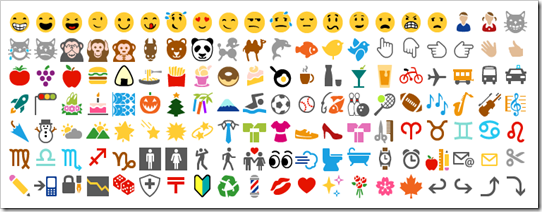
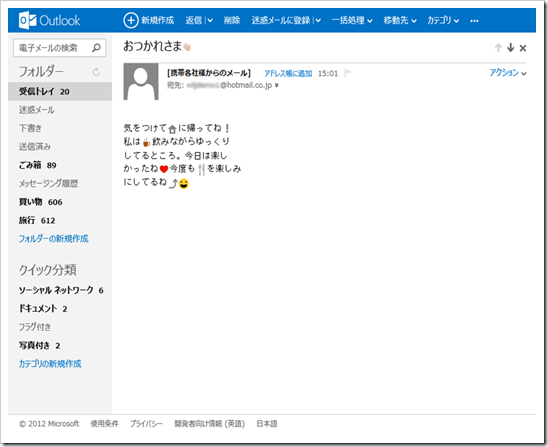
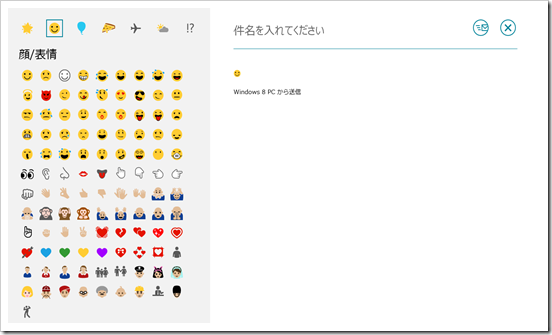
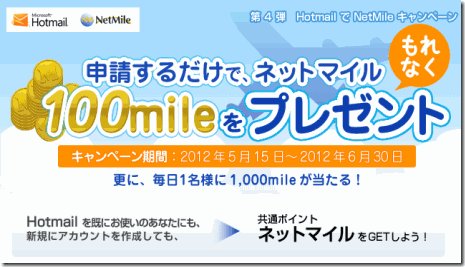
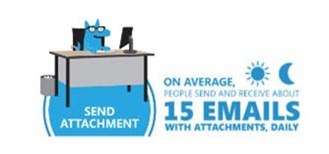
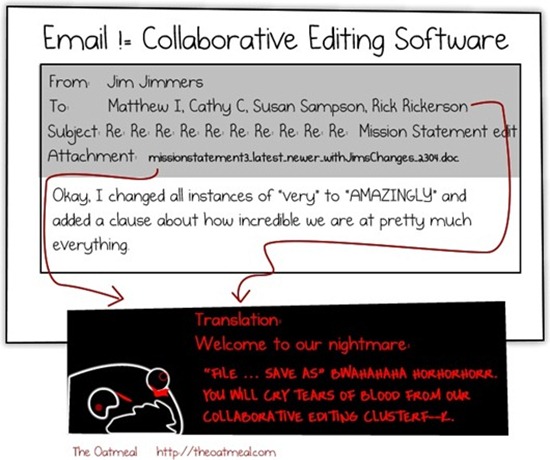
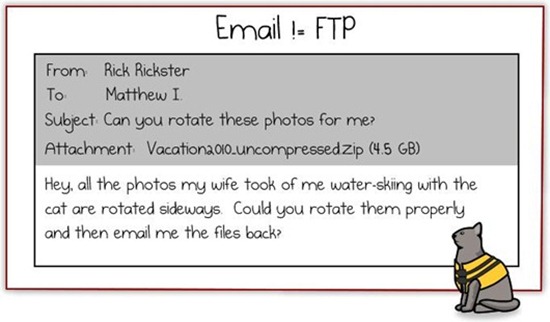
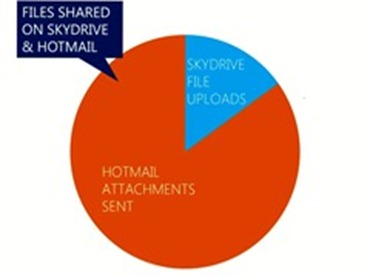
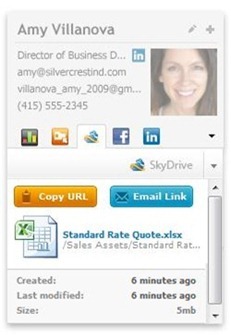
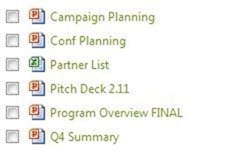
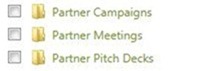
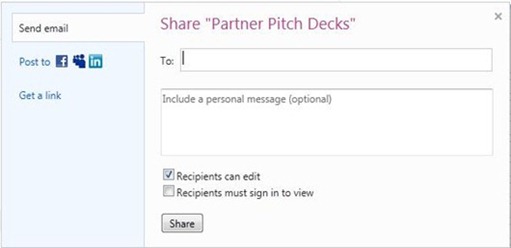
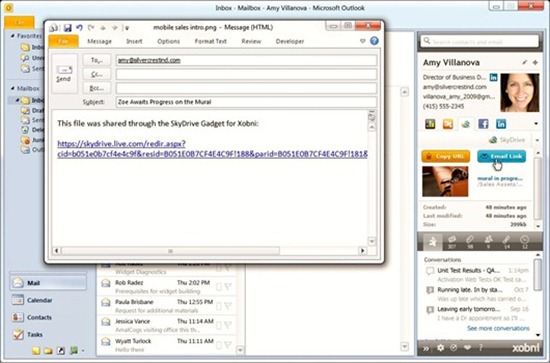
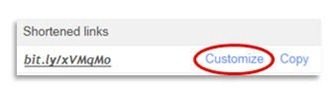
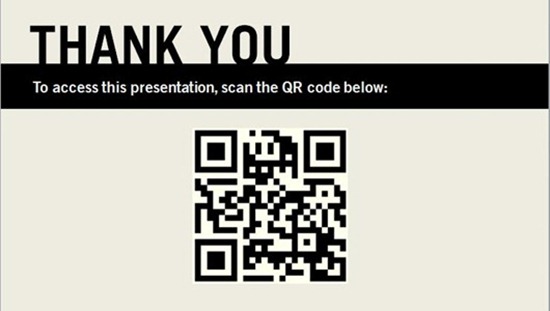
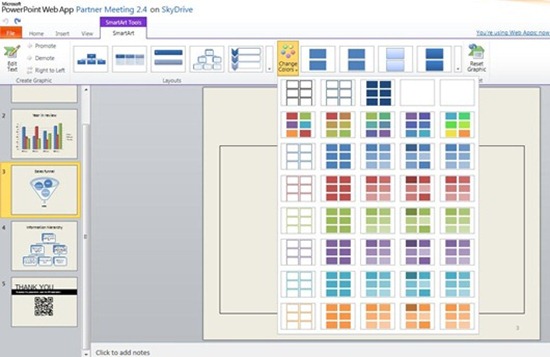

















コメントを投稿するにはログインしてください。